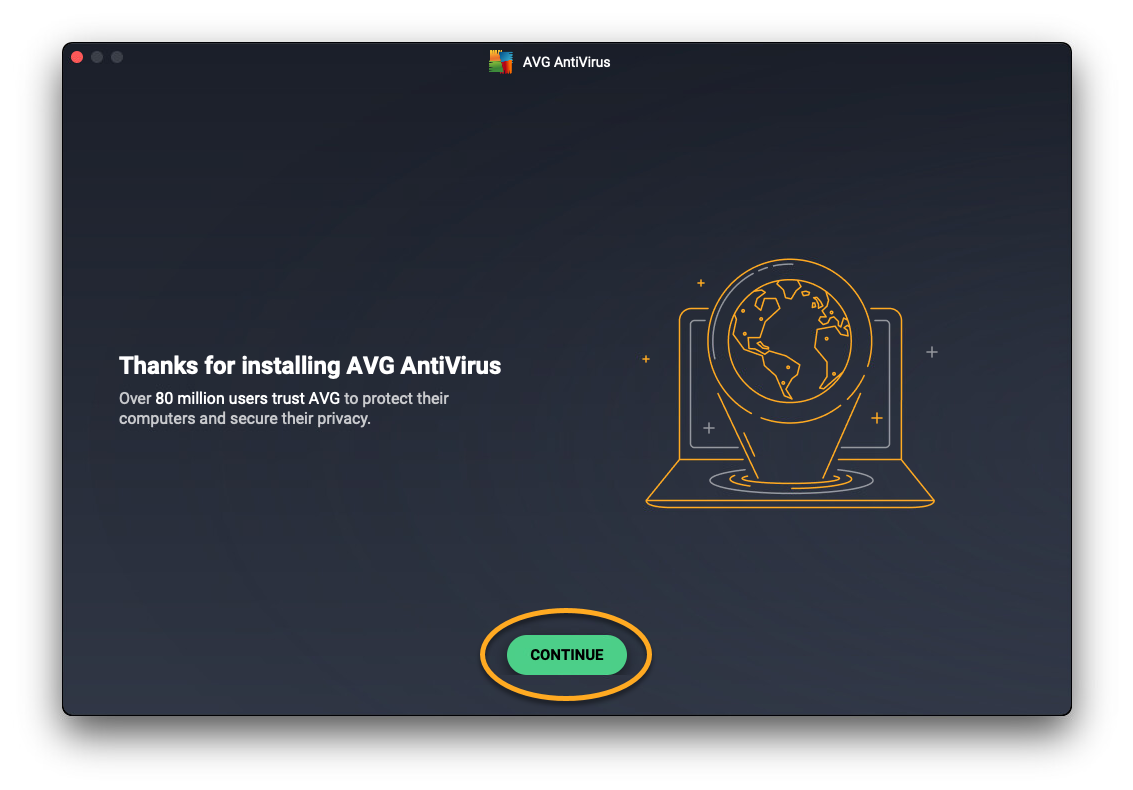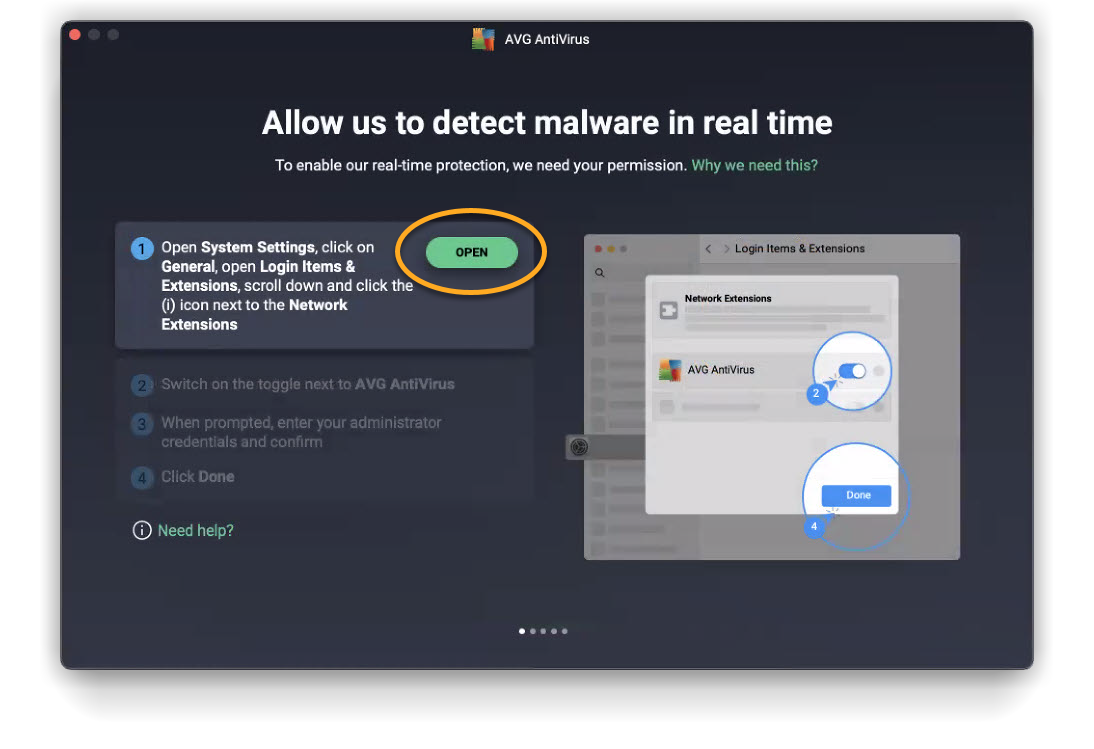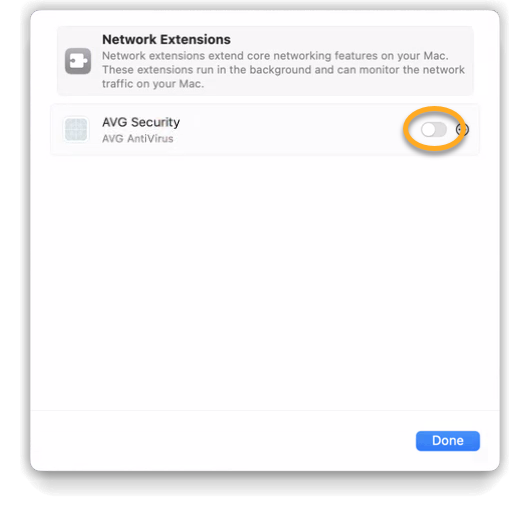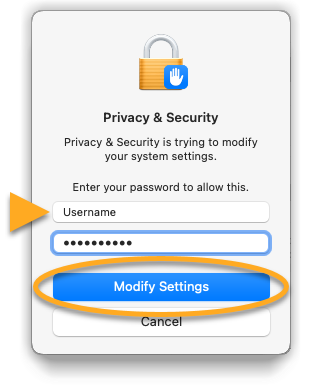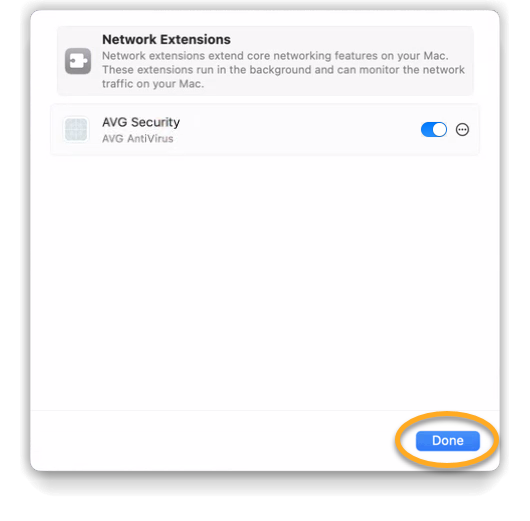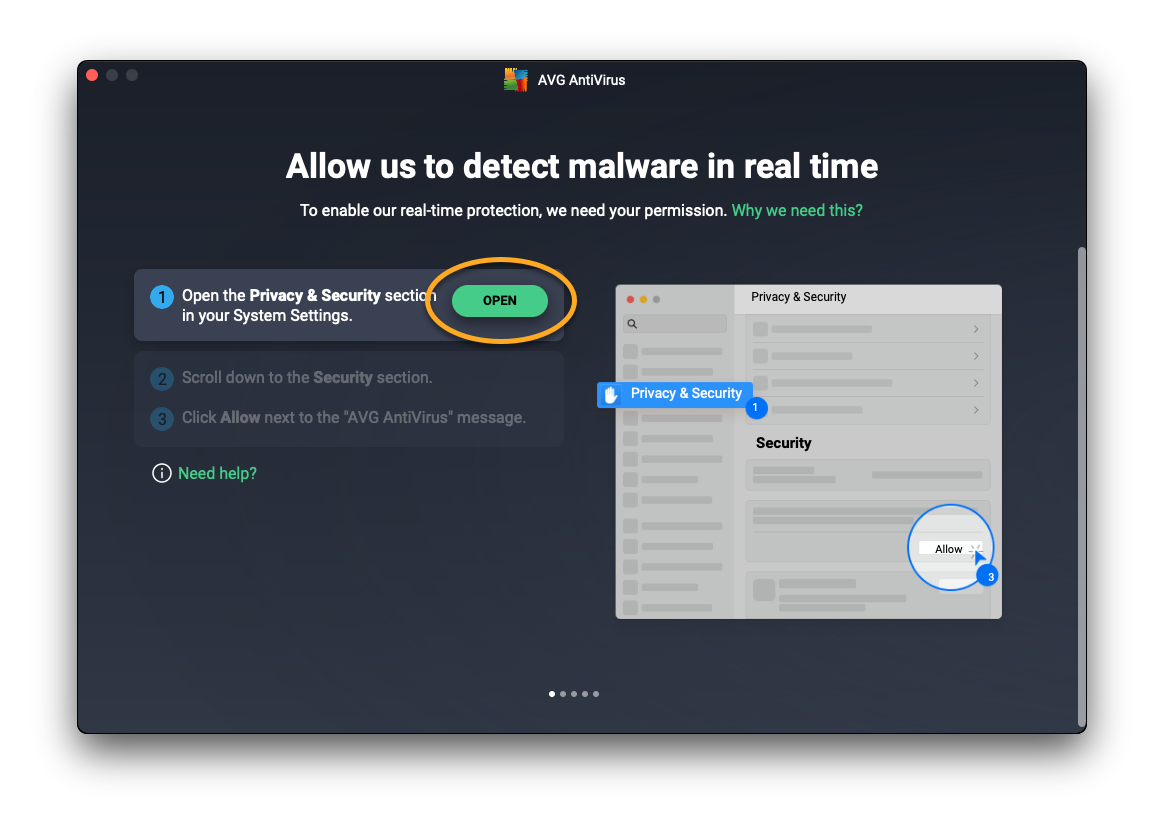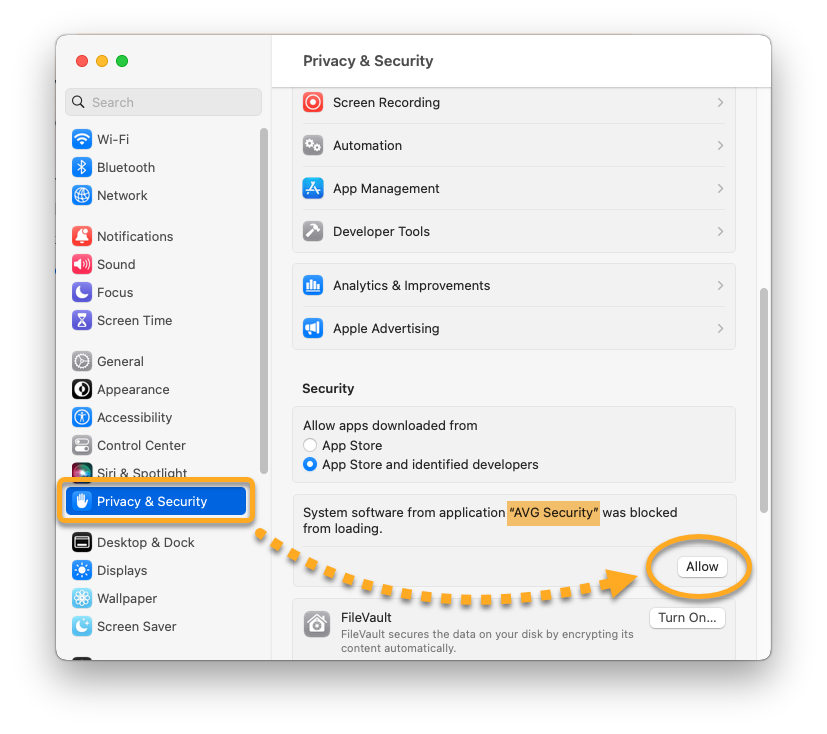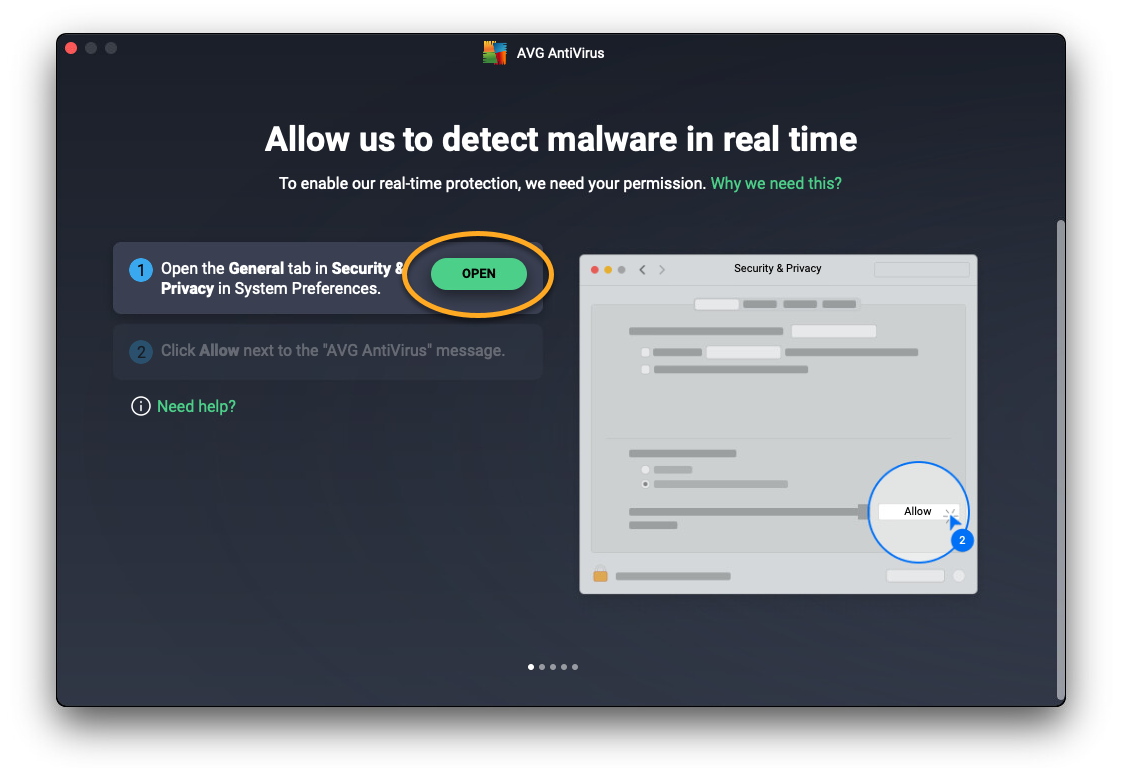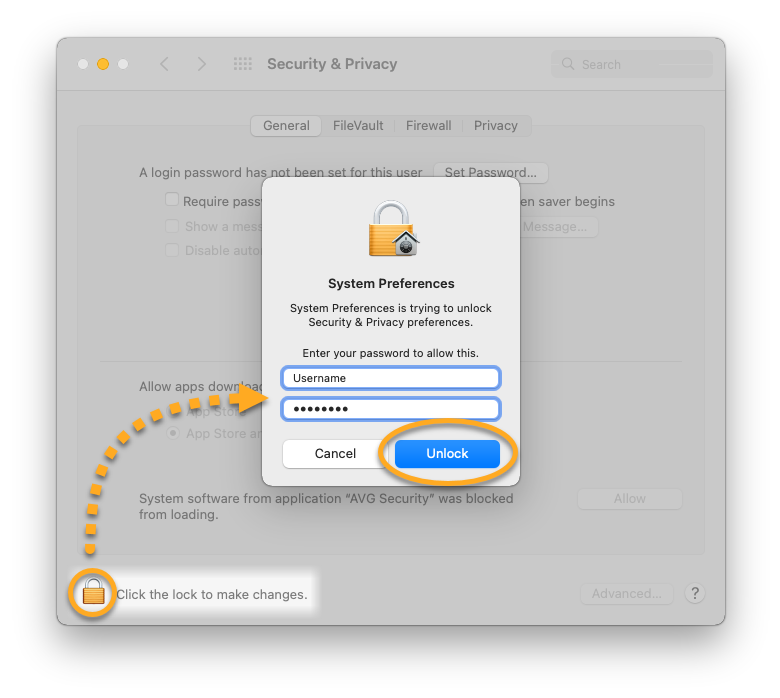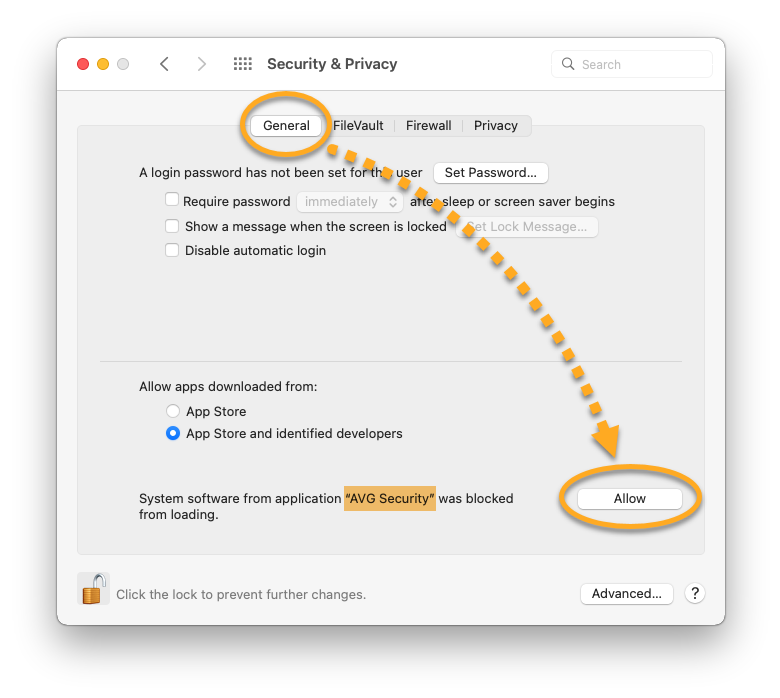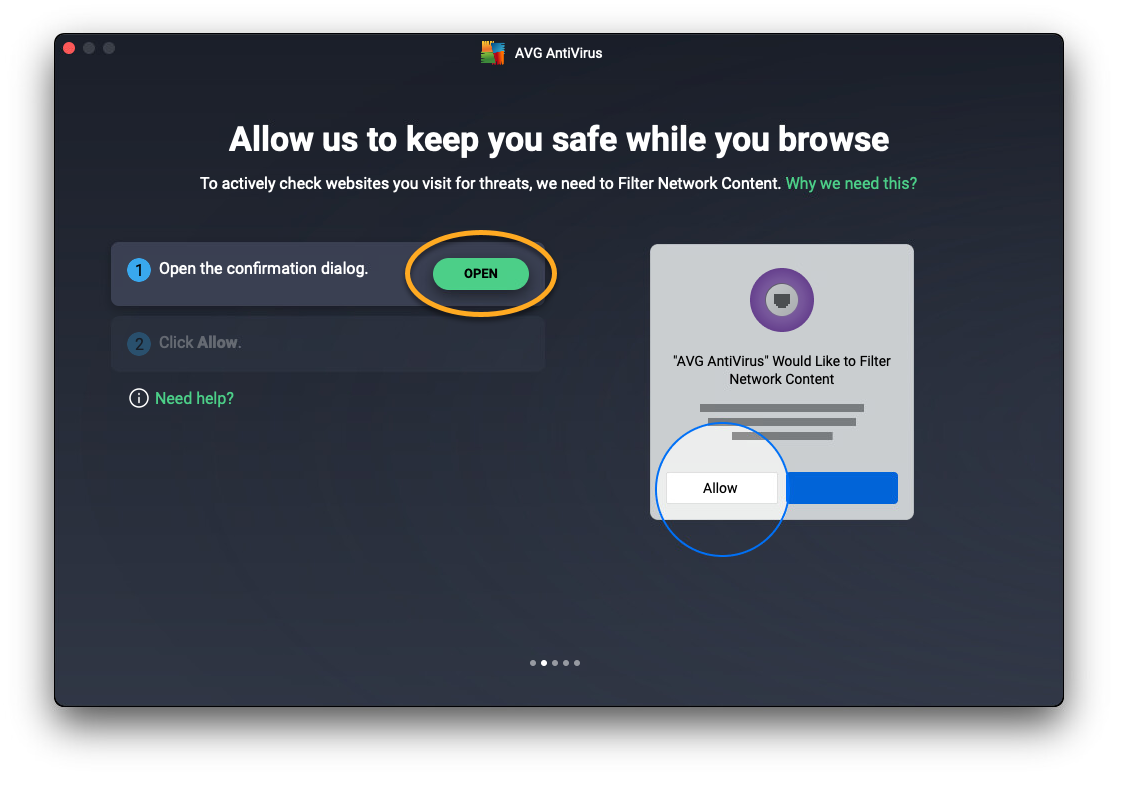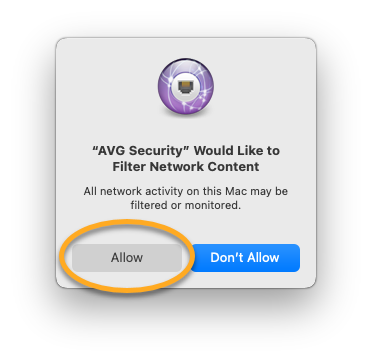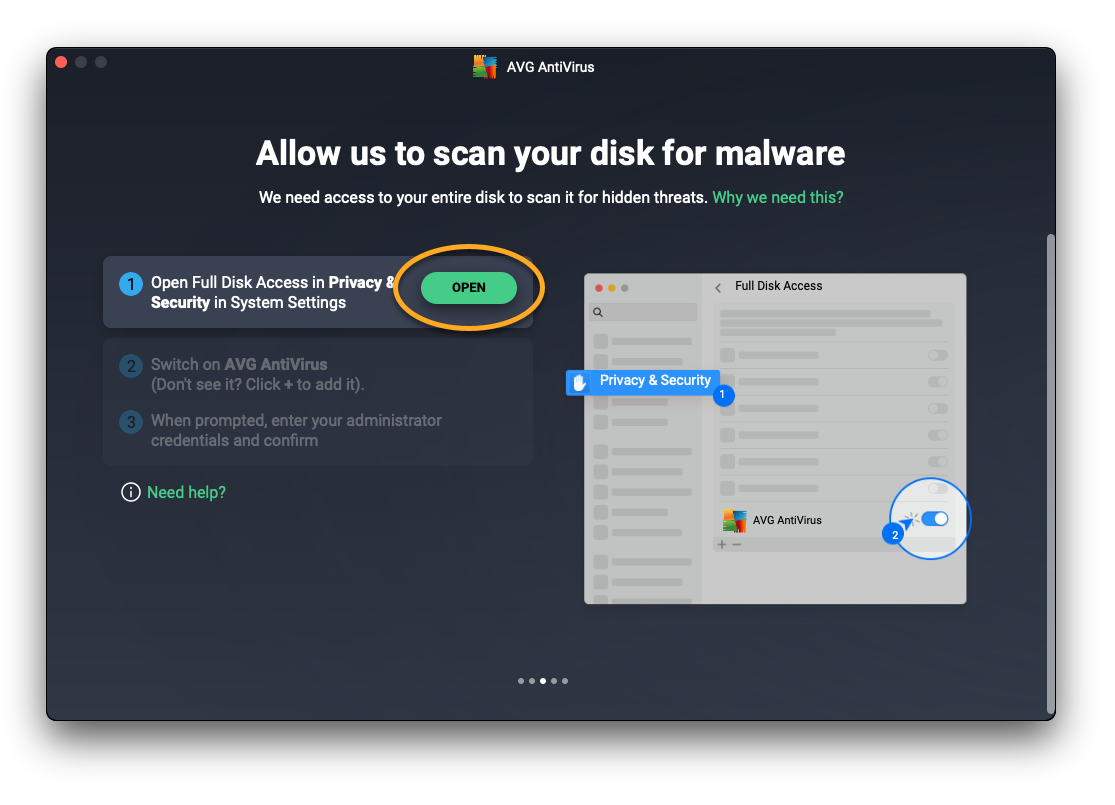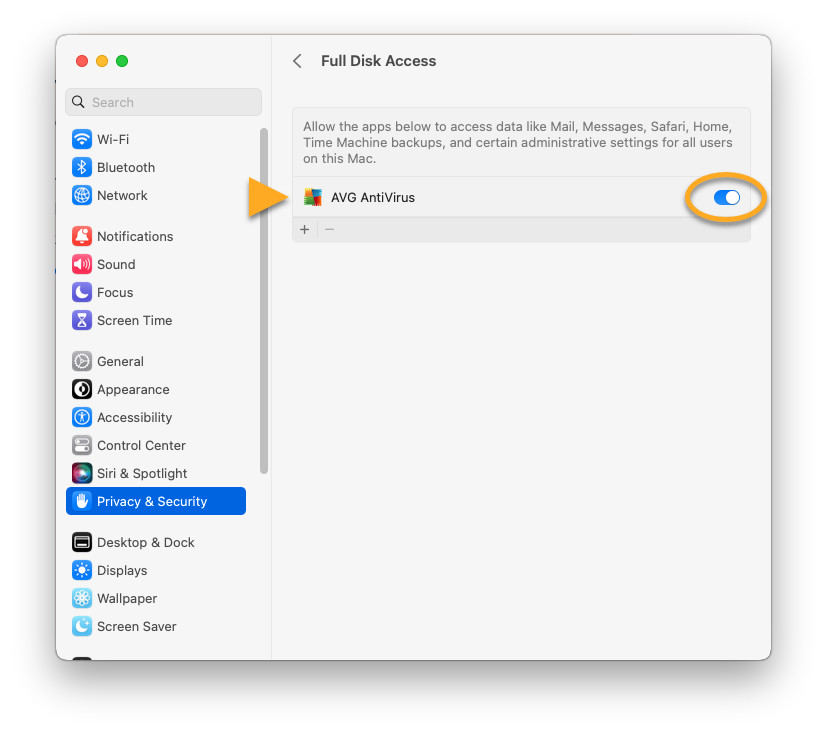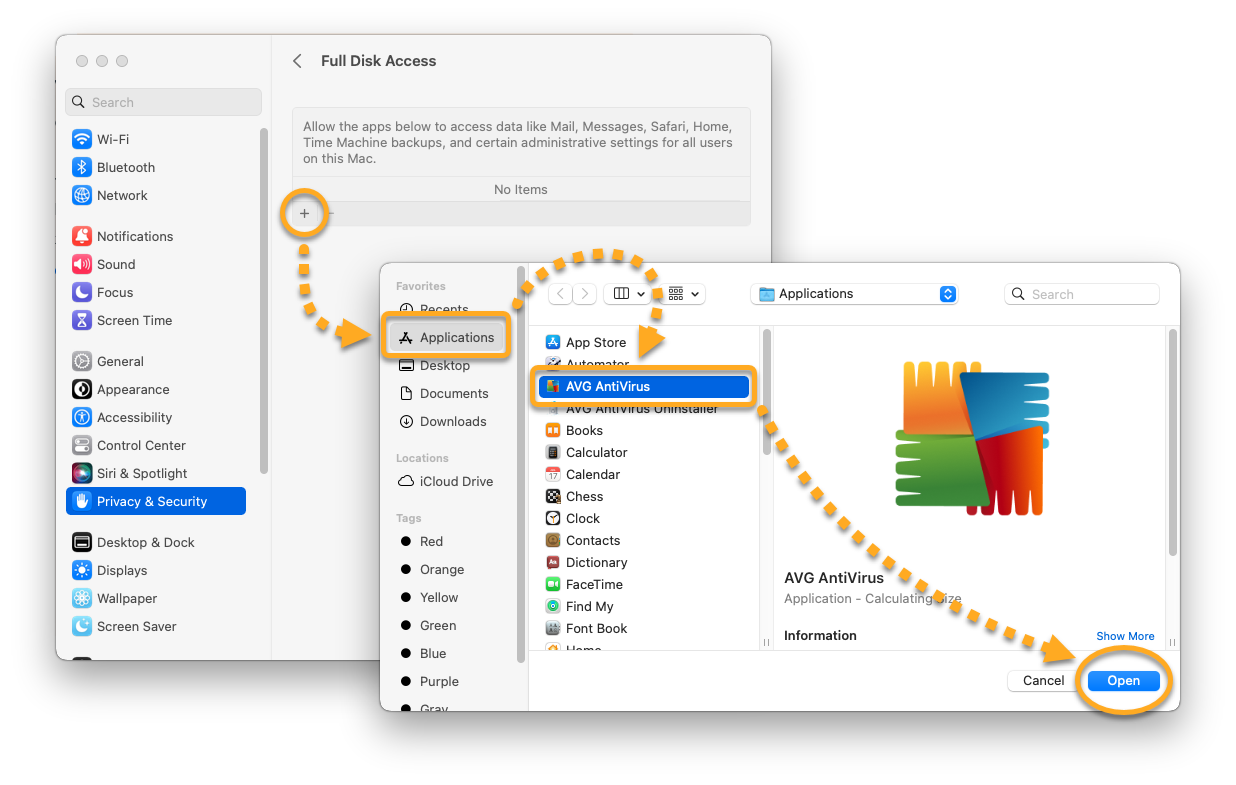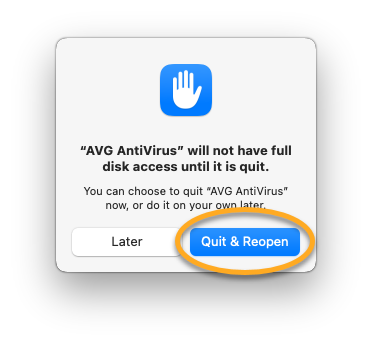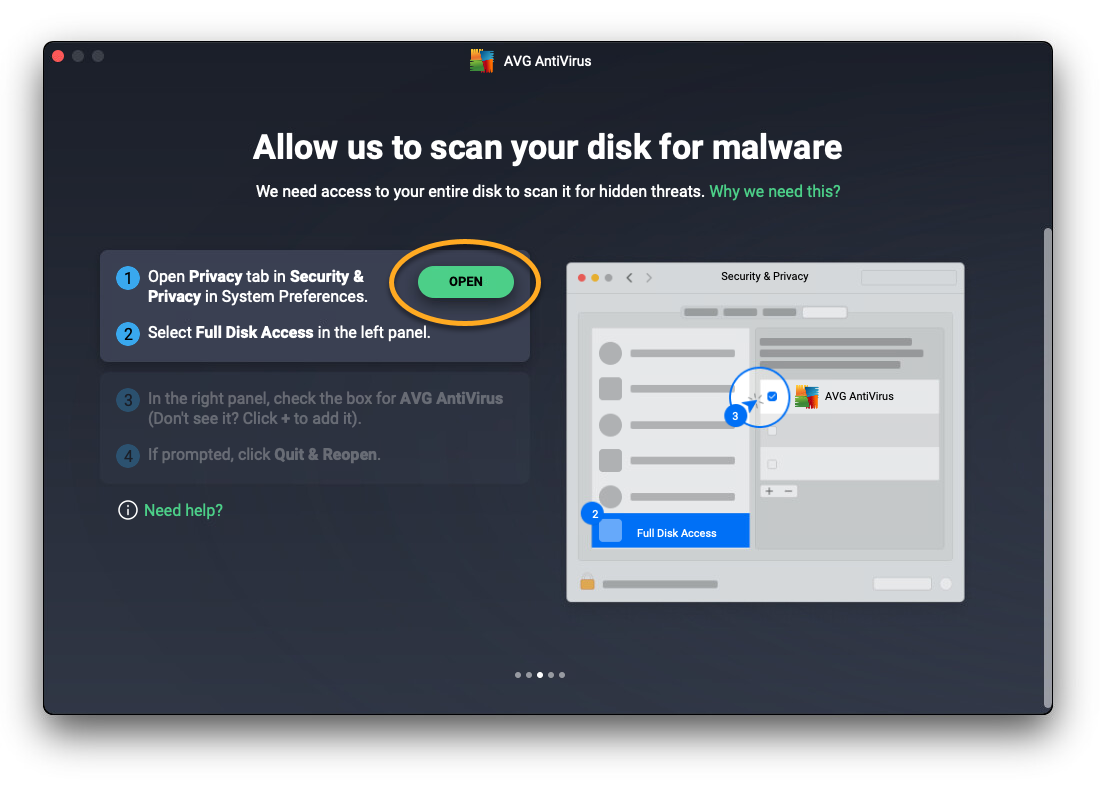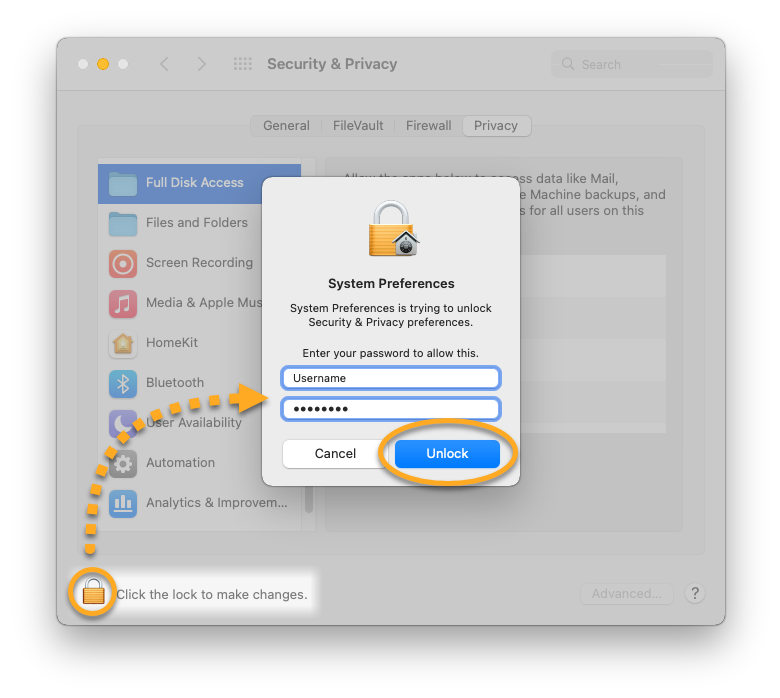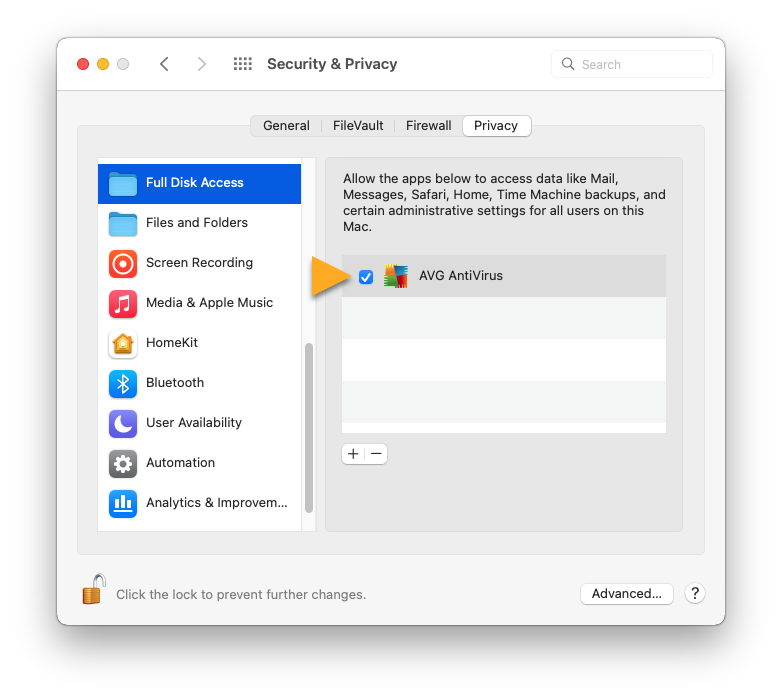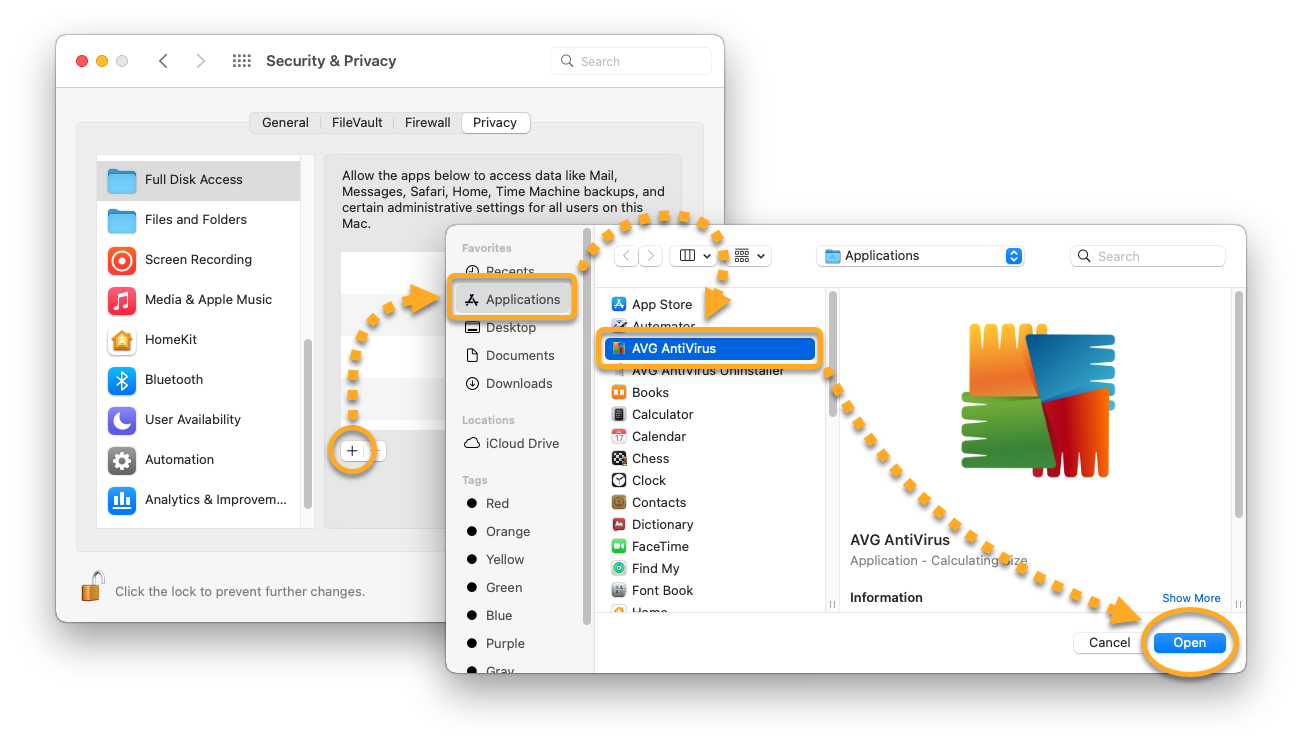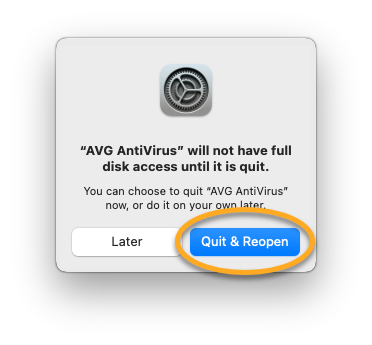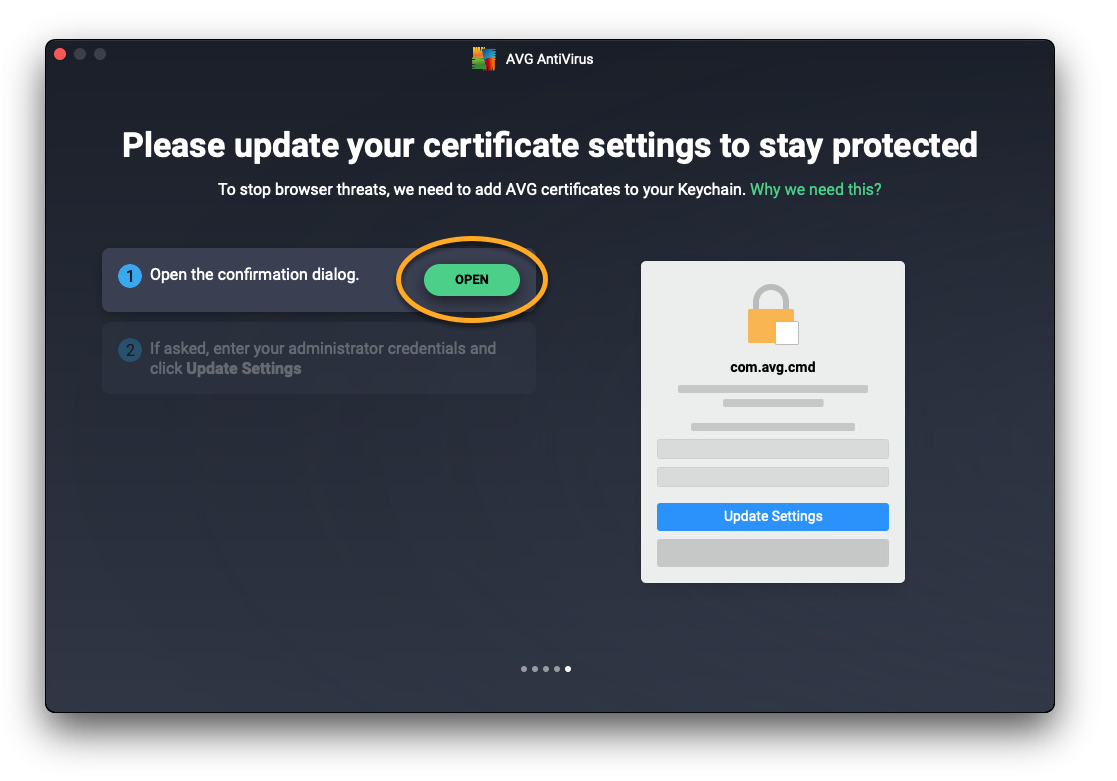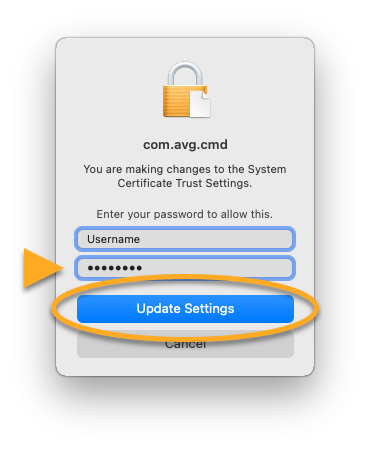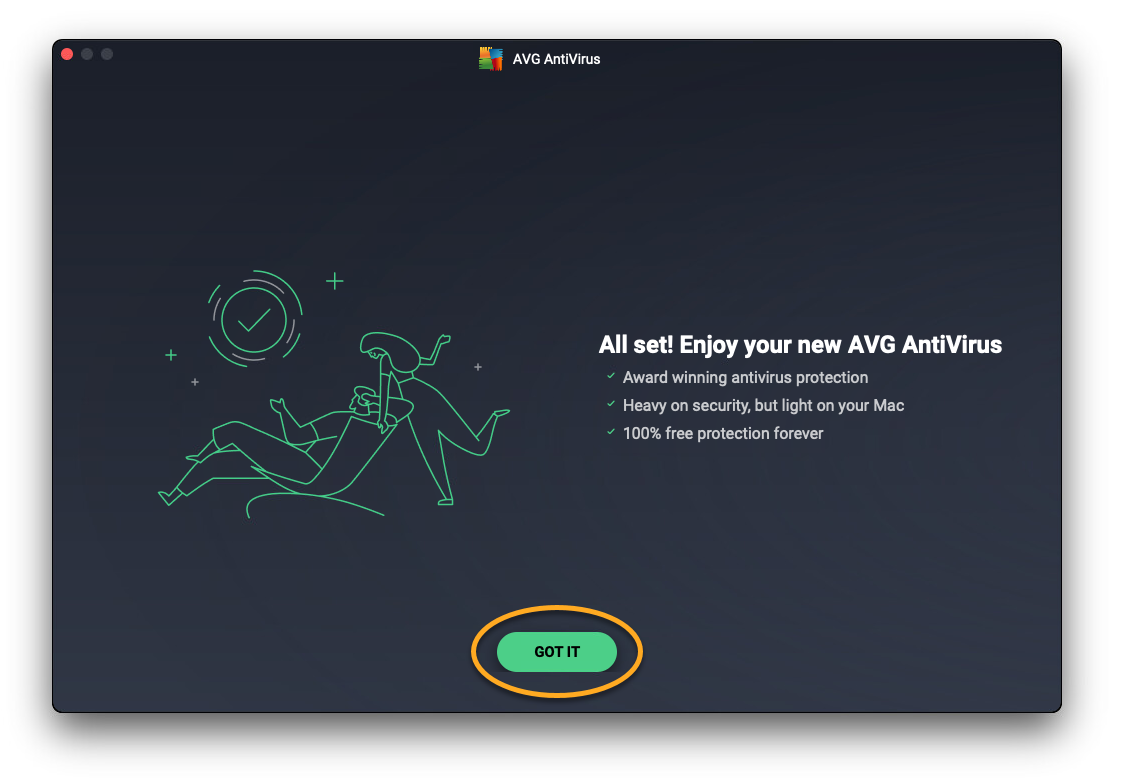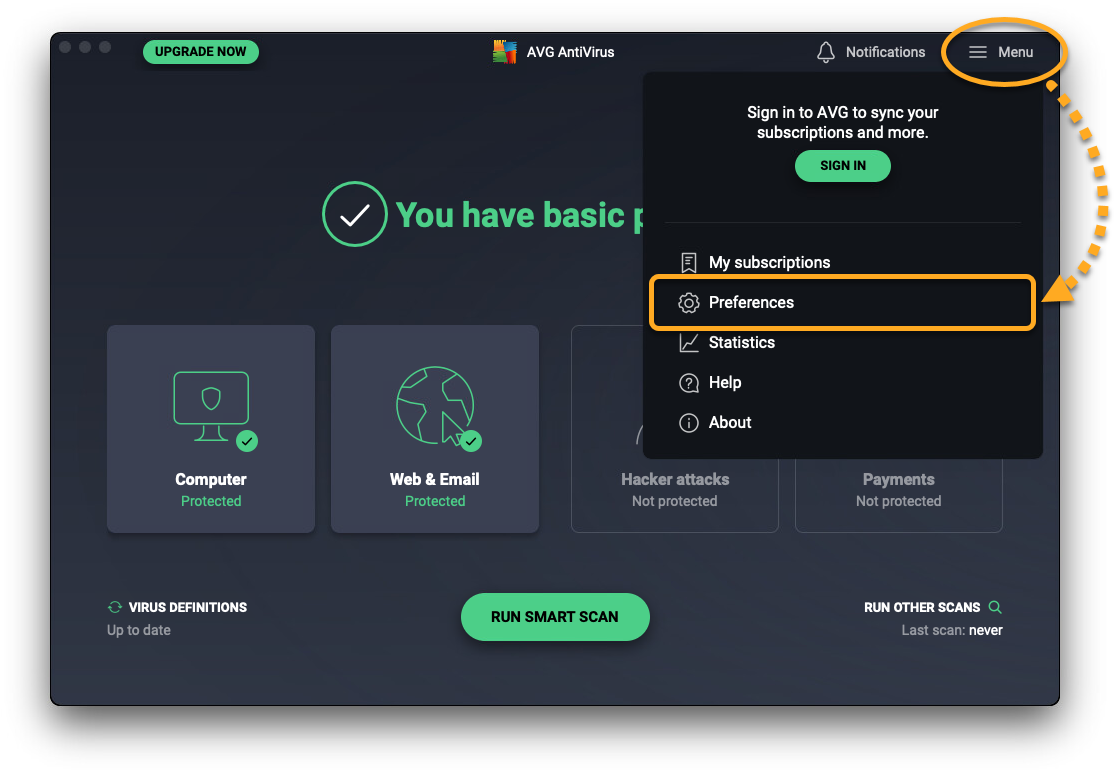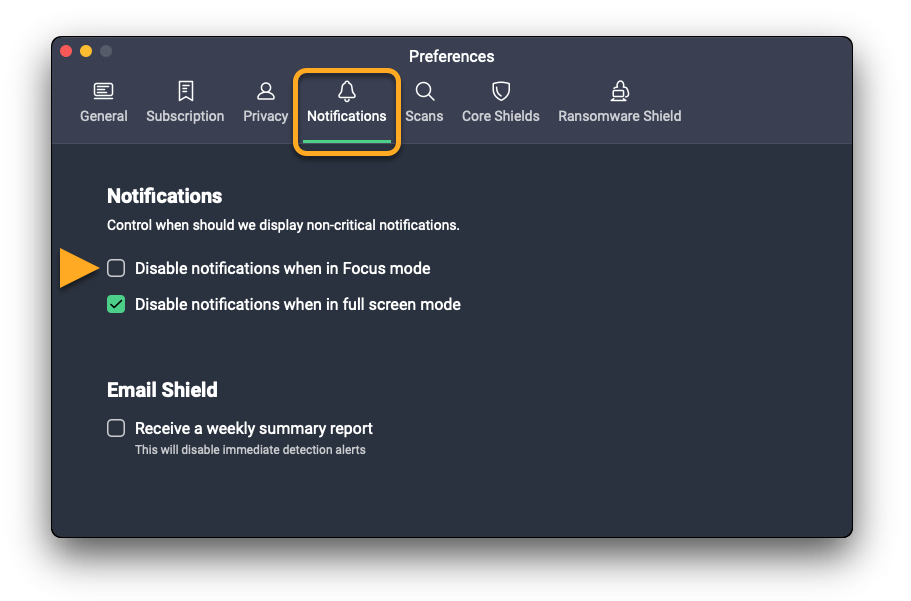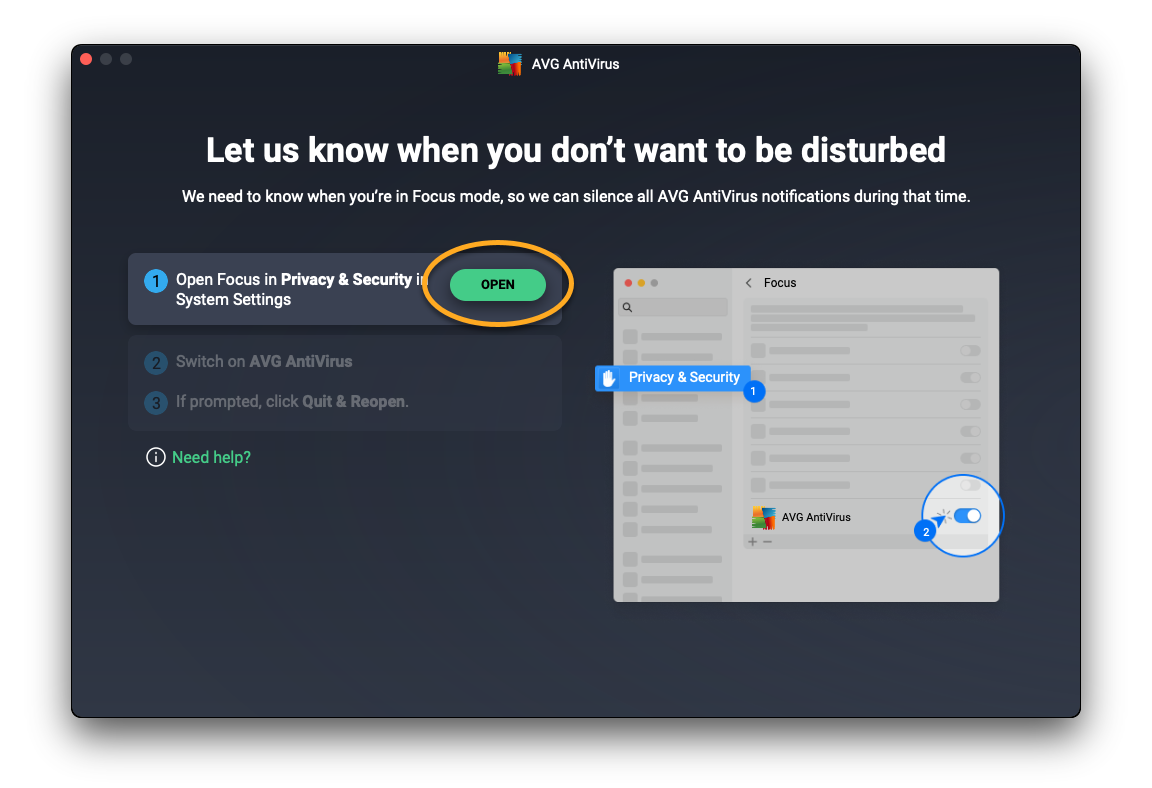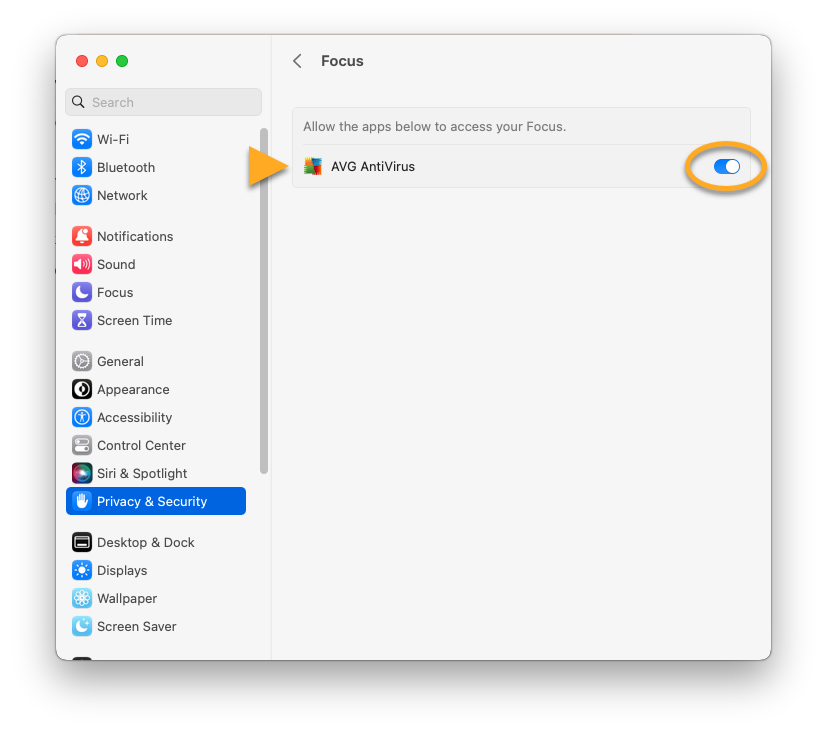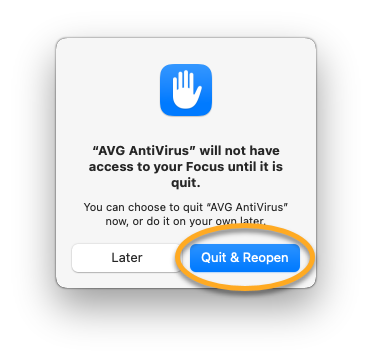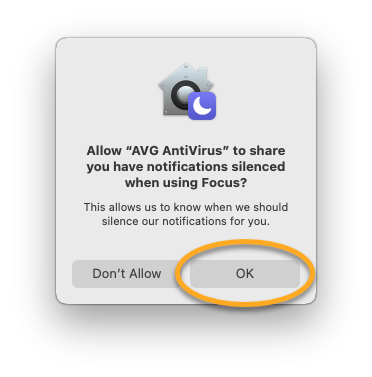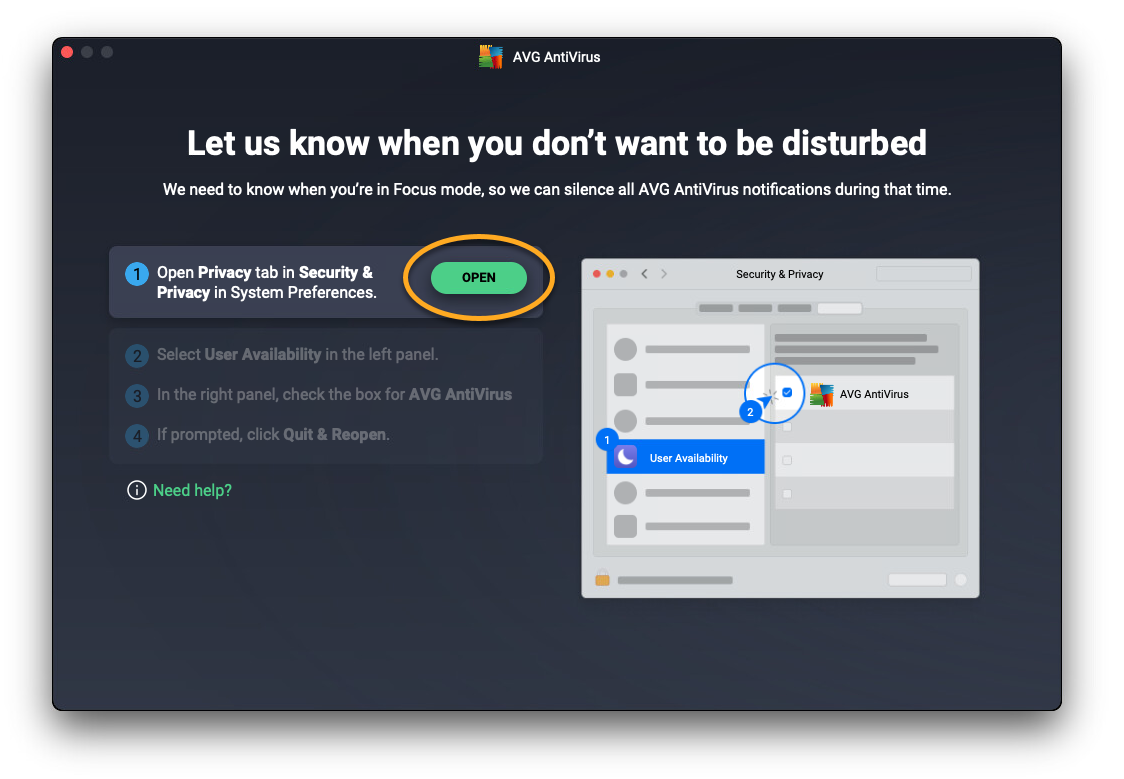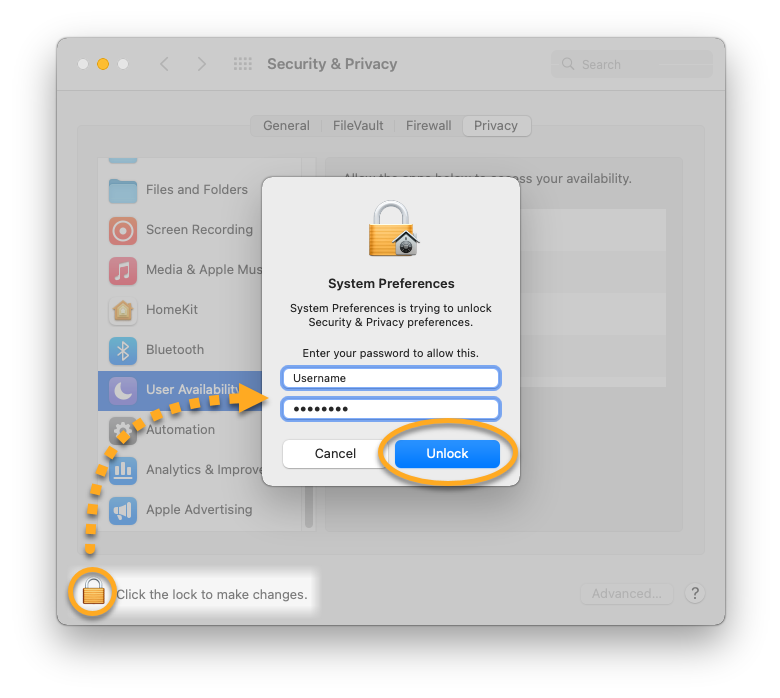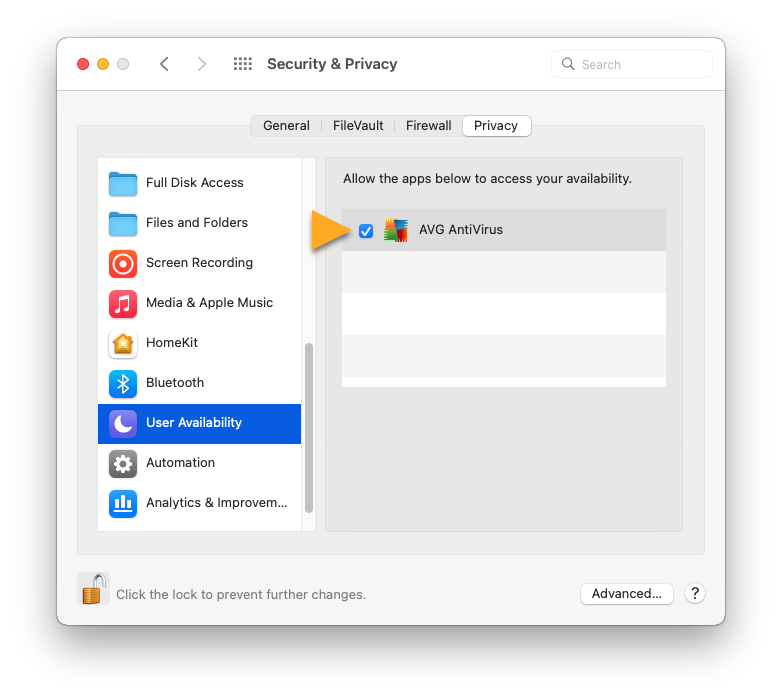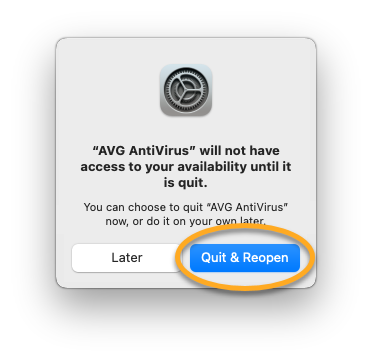Když nainstalujete nebo upgradujete AVG AntiVirus nebo AVG Internet Security na Macu se systémem macOS verze 10.13 (High Sierra) nebo novějším, je třeba produktu AVG udělit veškerá oprávnění, která potřebuje k úplné ochraně systému. Průvodce instalací AVG vás tímto postupem provede.
- Mac není plně chráněný
- Dovolte nám plně chránit váš Mac
- Chybějící rozšíření jádra
- Chybějící rozšíření systému
- Udělení úplného přístupu k disku
- Přidejte certifikáty AVG do Klíčenky
Pokud je potřeba nějaké oprávnění, po otevření aplikace AVG AntiVirus nebo AVG Internet Security se automaticky zobrazí průvodce nastavením AVG. Chcete-li udělit potřebná oprávnění, řiďte se pokyny v příslušných částech uvedených níže:
- Povolení ochrany v reálném čase
- Přidání konfigurací DNS proxy serveru
- Udělení úplného přístupu k disku
- Přidání certifikátů AVG
- Udělení přístupu k režimu Soustředění
Povolení ochrany v reálném čase
Udělením oprávnění, které umožňuje ochranu v reálném čase, povolíte aplikaci AVG AntiVirus chránit váš Mac a odhalovat malware v reálném čase.
Přidání konfigurací DNS proxy serveru
Přidáním konfigurace DNS proxy serveru do Macu umožníte aplikaci AVG AntiVirus aktivně sledovat webové stránky a vyhledávat na nich hrozby, když prohlížíte internet.
- Klikněte na Otevřít.
- Klikněte na Povolit.
Potřebné konfigurace DNS proxy serveru máte přidané. Průvodce nastavením aplikace AVG AntiVirus vás vyzve k udělení úplného přístupu k disku.
Udělení úplného přístupu k disku
Udělením úplného přístupu k disku umožníte aplikaci AVG AntiVirus testovat celý Mac na přítomnost skrytých hrozeb.
Přidání certifikátů AVG
Přidáním certifikátů AVG umožníte aplikaci AVG AntiVirus blokovat hrozby v prohlížeči. Pokud se vám zobrazí výzva k přidání certifikátů AVG do Klíčenky, řiďte se postupem níže:
- V průvodci instalací aplikace AVG AntiVirus klikněte na Otevřít.
- Zadejte heslo, kterým se přihlašujete k Macu, a klikněte na Aktualizovat nastavení.
- Klikněte na Rozumím.
Certifikáty AVG byly přidány. Na výzvu podle pokynů níže udělte přístup k režimu Soustředění, jinak klikněte na Rozumím a zavřete průvodce nastavením aplikace AVG AntiVirus.
Udělení přístupu k režimu Soustředění
Když udělíte přístup k režimu Soustředění, AVG AntiVirus bude vědět, kdy má ztlumit oznámení.
Řešení problémů
Pokud nedokážete udělit oprávnění uvedená v tomto článku, přečtěte si následující článek:
- AVG Internet Security 24.x pro Mac
- AVG AntiVirus 24.x pro Mac
- Apple macOS 15.x (Sequoia)
- Apple macOS 14.x (Sonoma)
- Apple macOS 13.x (Ventura)
- Apple macOS 12.x (Monterey)
- Apple macOS 11.x (Big Sur)
- Apple macOS 10.15.x (Catalina)
- Apple macOS 10.14.x (Mojave)
- Apple macOS 10.13.x (High Sierra)